動畫貼圖說明及製作
肥宅君前言
以下是官方動畫貼圖說明
動畫貼圖
Telegram 貼圖可以以流暢的60FPS動畫移動,以高解析度使其栩栩如生。
動畫貼圖使用 Telegram 獨特的.TGS 格式
建立動畫貼圖
要建立動畫貼圖,需要以下內容:
- 可以將向量圖匯出到 Adobe After Effects 以將其轉換為動畫的向量圖編輯軟體。
- Adobe After Effects。
- Bodymovin-TG插件,用於 Adobe After Effects的Bodymovin 的一個分支,可以將動畫導出為.TGS,即 Telegram 動畫貼圖格式。
動畫貼圖要求
- 貼圖/畫布尺寸必須為512х512 像素。
- 貼圖對像不得離開畫布。
- 動畫長度不得超過3 秒。
- 所有動畫都必須循環播放。
- 在 Bodymovin 中渲染後,貼圖大小不得超過64 KB 。
- 所有動畫必須以每秒 60 FPS(或30FPS)的速度運行。
- 不得使用以下 Adobe After Effects 功能:自動貝塞爾鍵、表達式、蒙版、圖層效果、圖像、實體、文本、3D 圖層、合併路徑、星形、漸變筆觸、重複器、時間拉伸、時間重映射,自動定向層。
上傳動畫貼紙
當您的貼圖準備好後,使用/newanimated指令發給@Stickers機器人並將 .TGS 檔案發送給它。
你的圖包需要一個封面。封面須為100x100 像素,循環動畫不超過 3 秒。
以上官方說明結束
動畫貼圖製作
前置作業
準備好Adobe After Effects 並安裝Bodymovin-TG插件
1.下載ZXP Installer並執行安裝
2.下載最新版本(網站打開最上面)的插件 bodymovin-tg.zxp
3.打開剛安裝好的ZXP Installer並將bodymovin-tg.zxp (無法安裝請自行搜尋解決方式)
啟動Adobe After Effects 進行設定,以Adobe After Effects 2020為例
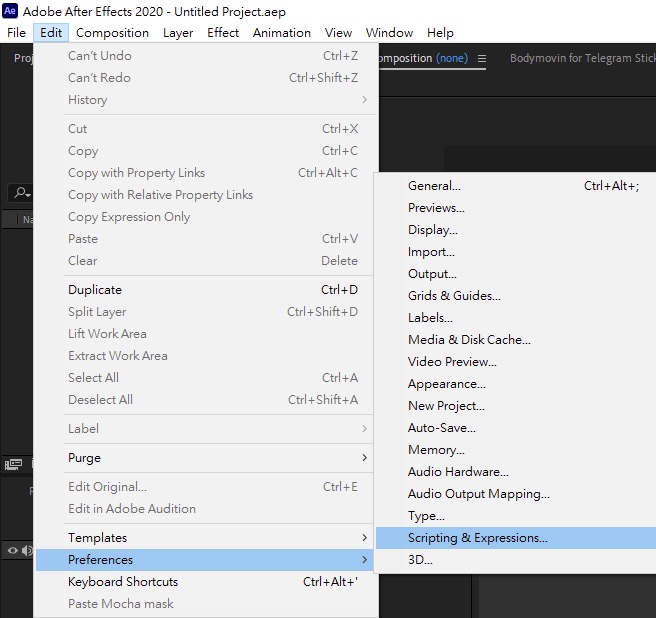
點擊Edit > Preferences > Scripting&expressions...
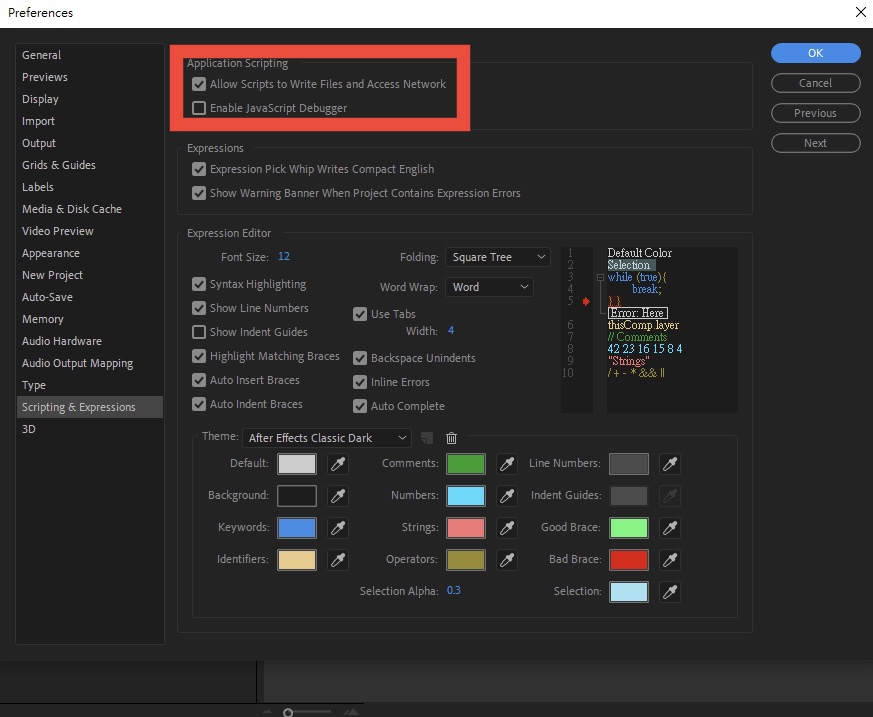
將Allow Scripts to Write Files and Access Network打勾
製作貼圖
安裝Adobe Illustrator 打開(或製作)向量圖形並轉存為.ai檔案,以Adobe Illustrator 2019為例
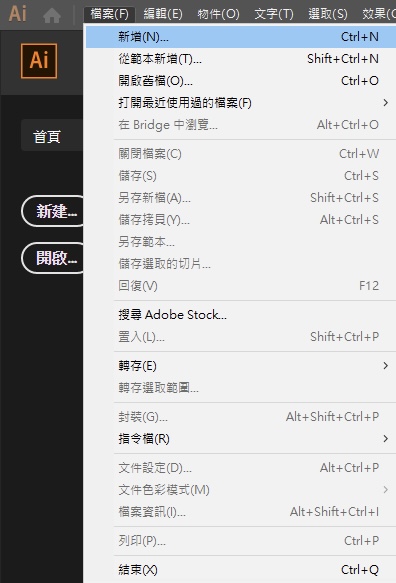
打開Adobe Illustrator點擊新增
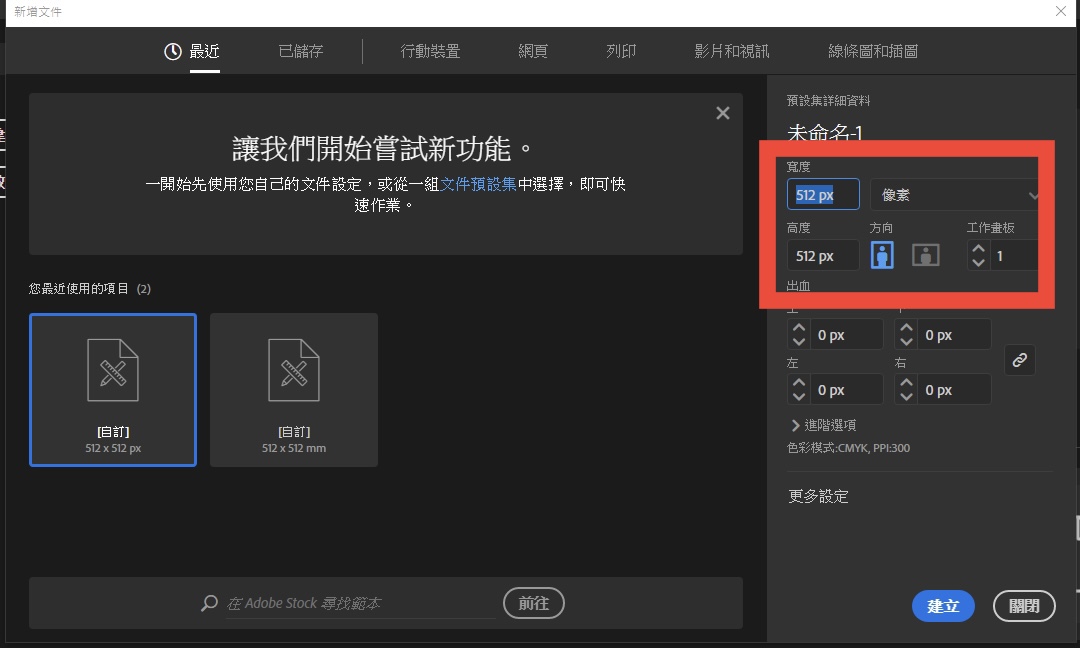
設定512px*512px並建立

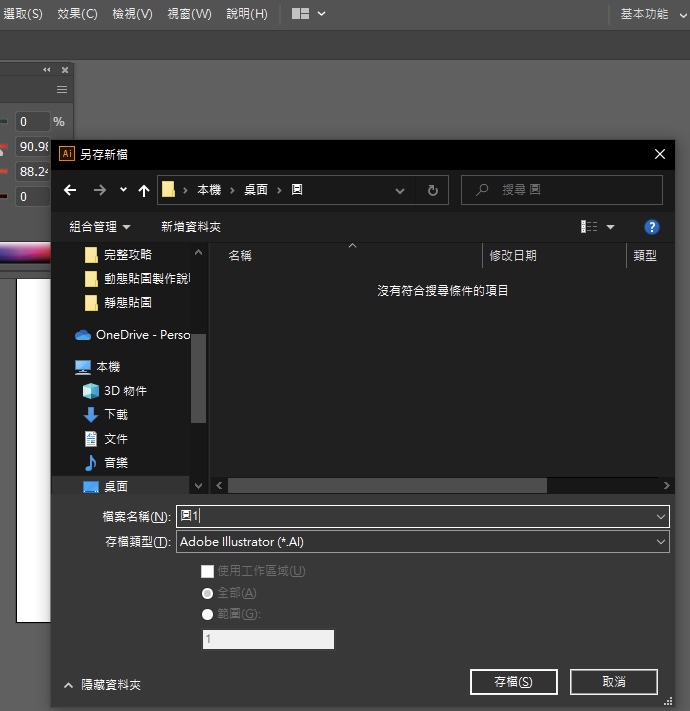
用矩形工具畫一個圓並存檔(Illustrator選項不必更動)
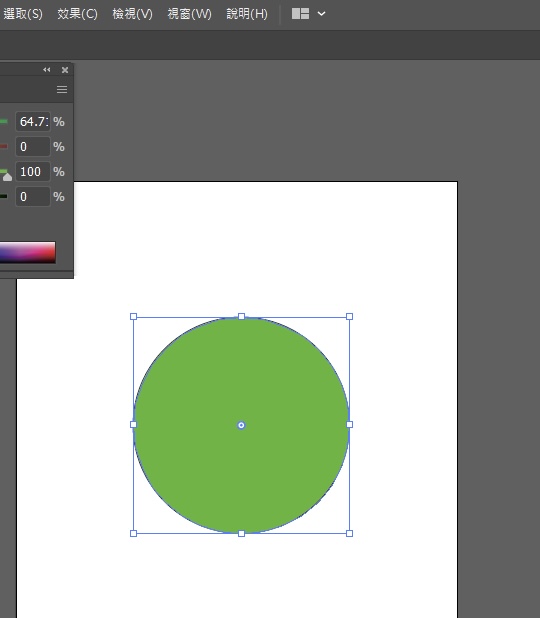
把圓換個顏色另存新檔
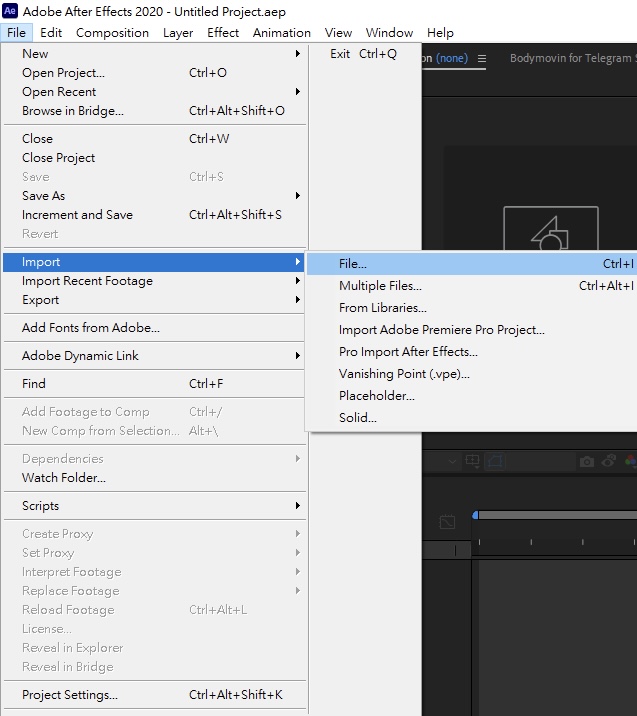
打開Adobe After Effects 點File>Import>File...
選擇剛才儲存的檔案
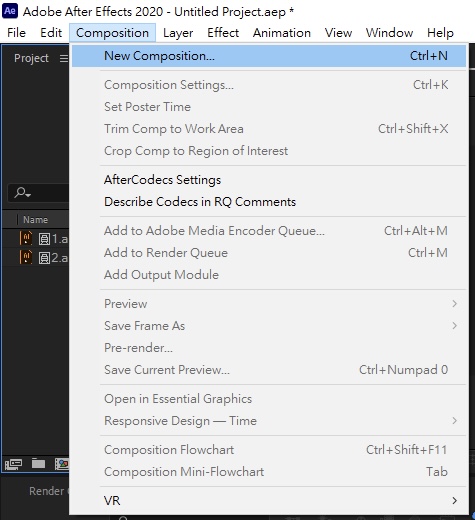
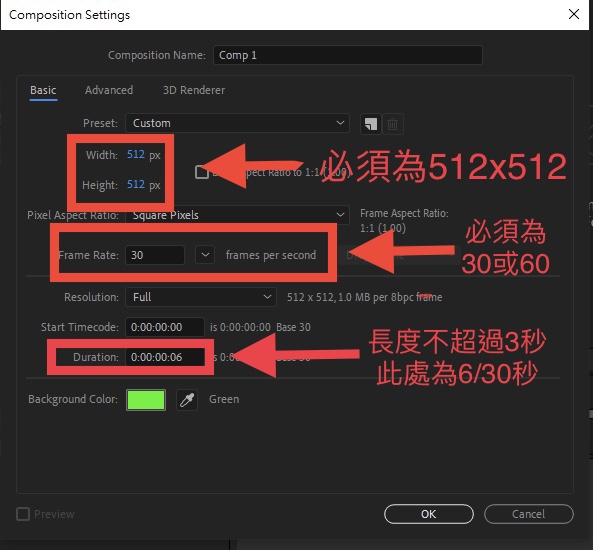
點Composition>New Composition並完成設定
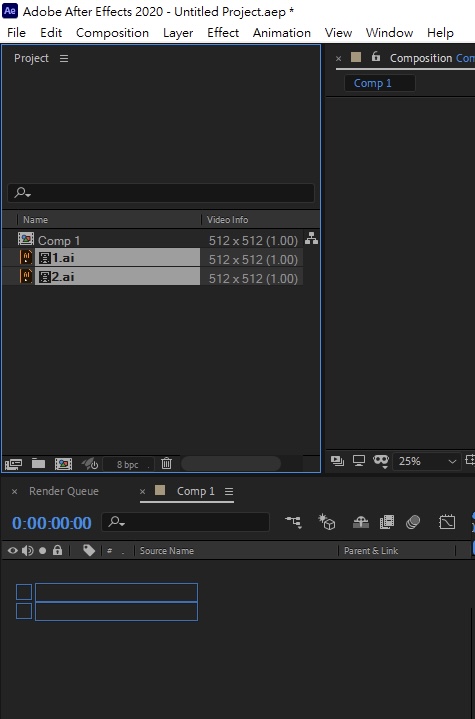
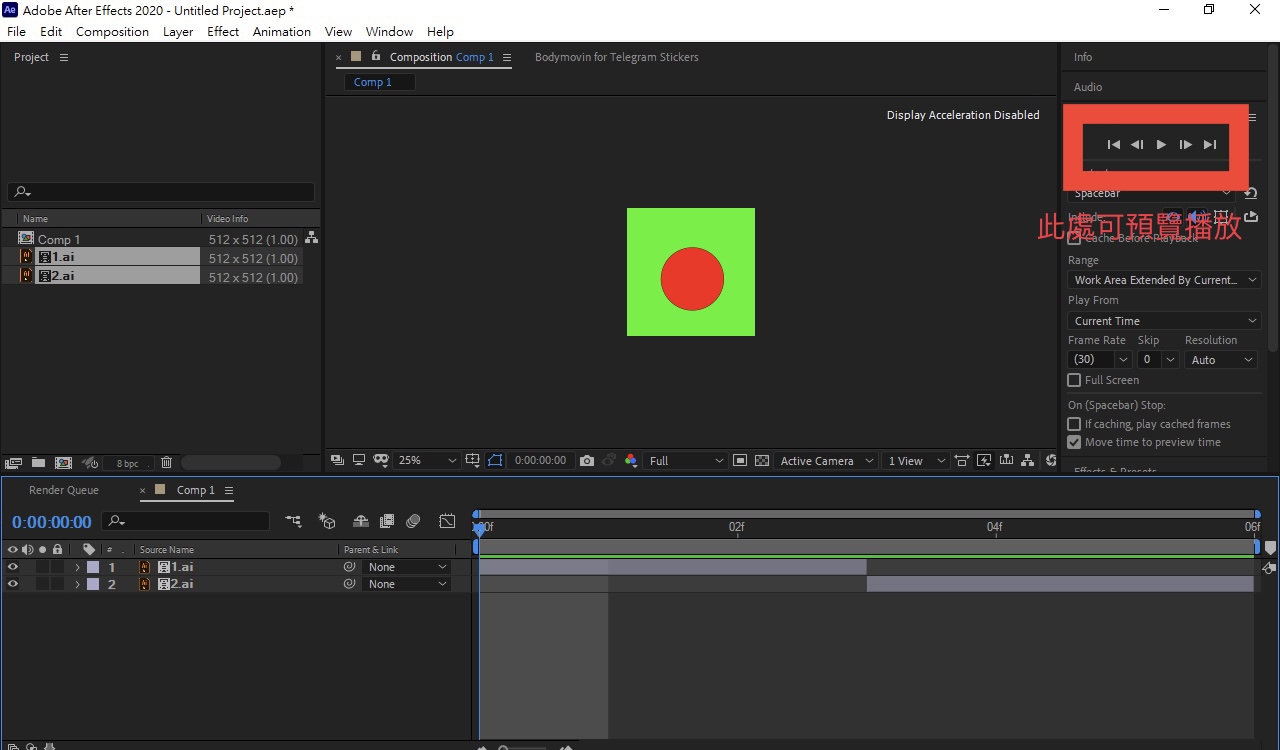
將向量圖拖曳至下方設定每張圖持續的時間
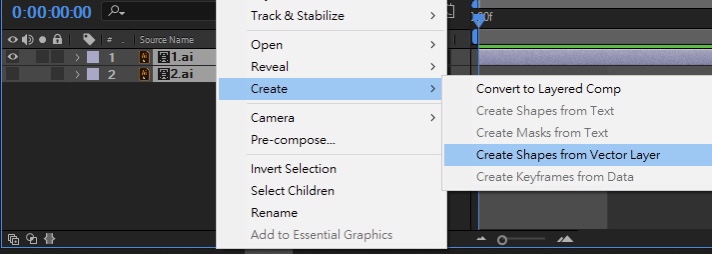
全選向量圖按右鍵點Create>Create Shapes from Vector Layew
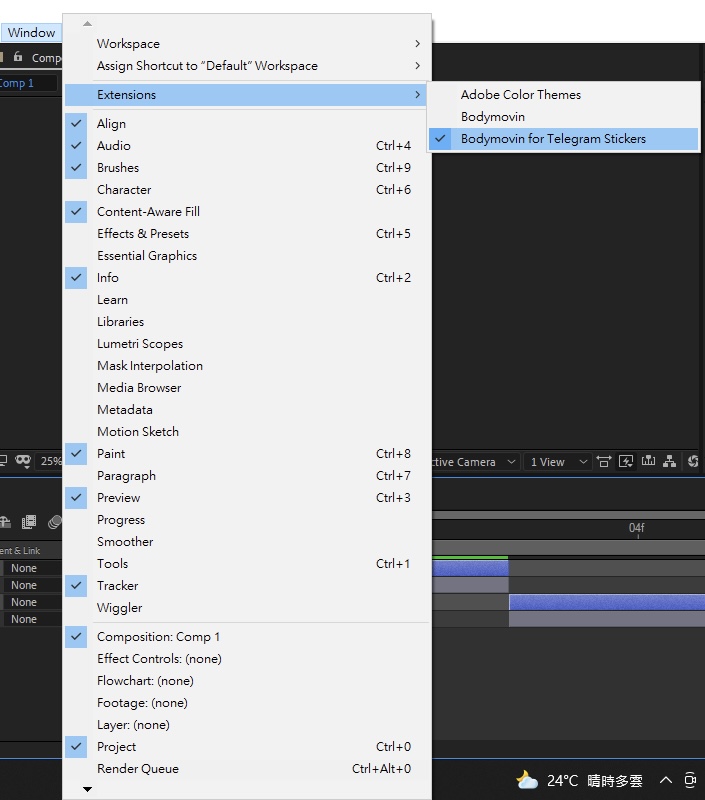
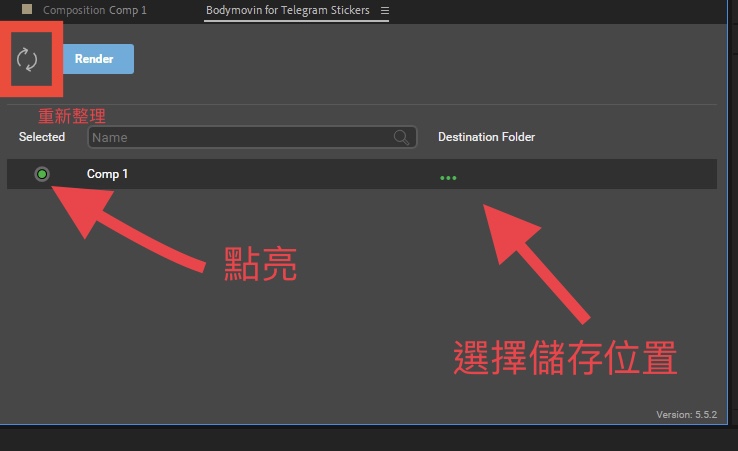
依照上圖完成後點Render就可以匯出.tgs檔(卡住不動通常是檔案太大,必須重新製作)
將檔案上傳給@Stickers就完成了